Kuinka korjata Whatsapp Ei kelvollista QR-koodia havaittu virhettä?
Tässä artikkelissa yritämme ratkaista "ei kelvollista QR-koodia havaittu" -virheen, jonka Whatsapp-käyttäjät kohtaavat, kun he haluavat lukea Whatsapp qr -koodia selaimen kautta.

Whatsapp-käyttäjät sanovat, että QR-koodi ei toimi, koska he näkevät virheilmoituksen Ei kelvollista QR-koodia havaittu, kun he haluavat lukea Whatsapp QR-koodin selaimen kautta. . Jos kohtaat tällaisen ongelman, voit löytää ratkaisun seuraamalla allaolevia ehdotuksia.
- Mikä on Whatsapp No Valid QR Code Detected Error?
- Miten korjataan Whatsapp Ei kelvollista QR-koodia havaittu -virhettä?
Mikä on Whatsapp No Valid QR Code Detected Error?
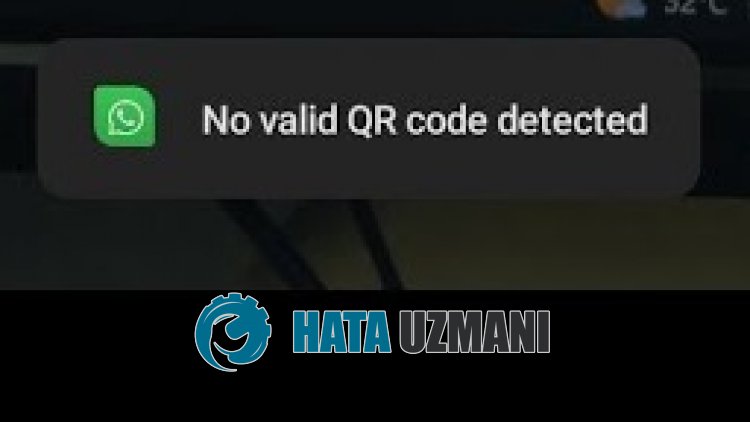
Whatsapp "No Valid QR Code Detected" -virhe johtuu selaimen välimuistiongelmasta, mikä rajoittaa käyttäjien pääsyä Whatsapp Webiin.
On myös mahdollista, että saatat kohdata tällaisia erilaisia virheitä selainongelmien vuoksi.
Tätä varten yritämme ratkaista ongelman kertomalla sinulle muutaman ehdotuksen.
Miten korjataan Whatsapp Ei kelvollista QR-koodia havaittu virhe?
Voit korjata tämän virheen etsimällä ratkaisun ongelmaan seuraamalla allaolevia ehdotuksia.
1-) Päivitä Whatsapp-sovellus
Se, että Whatsapp-sovellus eiole ajan tasalla, tarkoittaa, että se eiole avoin innovaatioille.
Siksi meidän on tarkistettava, onko Whatsapp-sovellus ajan tasalla.
Muuten saatamme kohdata useamman kuin yhden virheen tai ongelman ja saada pääsyeston.
2-) Tyhjennä Whatsapp-verkkovälimuisti
Whatsapp Web -sovelluksen väliaikaisessa välimuistissaolevat tiedostot voivatolla ongelmallisia tai ne on asennettu väärin.
Tämän ongelman ratkaisemiseksi voimme poistaa ongelman tyhjentämällä selaimen välimuistin.
- Siirry ensin Whatsapp-verkkosivulle. Klikkaa päästäksesi sivustolle.
- Napsauta avattua sivua hiiren kakkospainikkeella ja napauta Tarkista.
- Napsauta avautuvassa paneelissa Sovellus.
- Napsauta sitten vasemmallaolevaa Tallennustila-kohtaa.
- Vieritä tämän prosessin jälkeen oikeallaolevaa paneelia alas ja napsauta Tyhjennä sivuston tiedot -painiketta.
Toimenpiteen suorittamisen jälkeen voit tarkistaa, jatkuuko ongelma päivittämällä sivun.
3-) Poista laajennukset käytöstä
Suosittelen, että poistat kaikki aktiiviset laajennukset käytöstä selaimessasi.
Tämä johtuu siitä, että jotkin laajennukset voivat estää algoritmia toimimasta.
Tätä varten poista kaikki aktiiviset laajennukset käytöstä selaimessasi ja tarkista, jatkuuko ongelma päivittämällä sivu.
4-) Kirjautuminen toisesta selaimesta
Jos mikään näistä toimenpiteistä eiole ratkaisu sinulle, voit vihdoin tarkistaa, toimiiko Whatsapp-verkkosivusto toisella selaimella.
Siirry tätä varten Whatsapp-verkkosivustolle Opera GX -selaimen kautta, skannaa QR-koodisi ja tarkista, jatkuuko ongelma.
